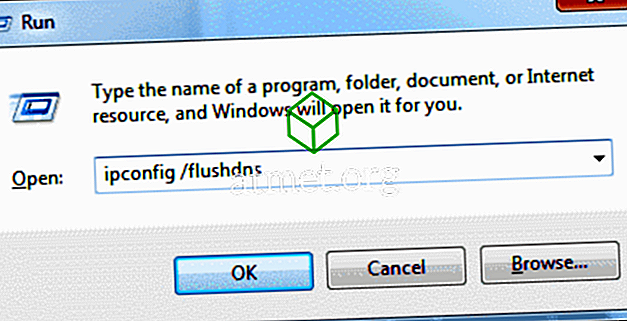การล้างแคชตัวแก้ไข DNS สามารถช่วยแก้ไขปัญหาที่เกี่ยวข้องกับ DNS ใน Microsoft Windows 10 ปัญหาจะรวมถึง เว็บไซต์ที่ไม่พบข้อผิดพลาด หรือไม่สามารถดูหน้าเว็บบางหน้าที่มีการเปลี่ยนแปลง
ตัวเลือก 1 - คำสั่งของ Windows
ในการรีเซ็ตแคชตัวแก้ไข DNS ให้ทำตามขั้นตอนต่อไปนี้:
- เลือกปุ่ม“ เริ่ม ” จากนั้นพิมพ์“ cmd ”
- คลิกขวาที่“ Command Prompt “ จากนั้นเลือก“ Run as Administrator ”
- พิมพ์
ipconfig /flushdnsจากนั้นกด “ Enter ” (ต้องแน่ใจว่ามีช่องว่างก่อนเครื่องหมายทับ)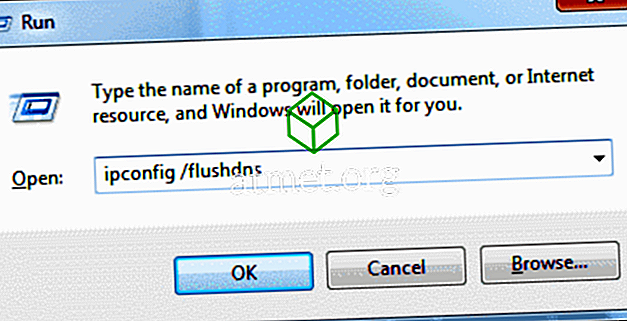
กล่องคำสั่งจะกระพริบบนหน้าจอเป็นเวลาเสี้ยววินาทีและล้างแคช DNS Resolver
ตัวเลือก 2 - Windows PowerShell
- เลือกปุ่ม“ เริ่ม ” จากนั้นพิมพ์“ powershell “
- เลือก“ Windows PowerShell ”
- พิมพ์คำสั่งต่อไปนี้แล้วกด " Enter ":
Clear-DnsClientCache
บทความนี้ใช้กับ Windows 10, 8, 7, XP, 2000, 2003 และ 2008
ดูเพิ่มเติมที่:
ล้างและรีเซ็ตแคชตัวแก้ปัญหาไคลเอ็นต์โดยใช้คำสั่ง ipconfig - Microsoft
คำถามที่พบบ่อย
แคช Resolver DNS คืออะไร
เมื่อใดก็ตามที่คุณเยี่ยมชมเว็บไซต์โดยใช้ชื่อโดเมน (เช่น microsoft.com) เบราว์เซอร์ของคุณจะถูกนำไปยังเซิร์ฟเวอร์ DNS ที่จะเรียนรู้ที่อยู่ IP ของเว็บไซต์นั้น จากนั้นคุณจะถูกนำไปยังเว็บไซต์นั้น ระเบียนของที่อยู่ IP ที่ชื่อโดเมนชี้ไปจะถูกสร้างขึ้นภายใน Windows เพื่อที่ว่าหากคุณเยี่ยมชมเว็บไซต์เดียวกันอีกครั้งข้อมูลนั้นจะเข้าถึงได้เร็วขึ้น ระเบียนเหล่านี้ที่สร้างขึ้นจะทำแคช DNS Resolver
เหตุใดการล้างแคช DNS Resolver จะแก้ไขสิ่งใด
บางครั้งที่อยู่ IP ของเว็บไซต์อาจมีการเปลี่ยนแปลง หากแคช Resolver DNS มีระเบียนที่อยู่ IP เก่าอาจส่งผลให้คอมพิวเตอร์ของคุณไม่สามารถเข้าถึงไซต์ได้ ข้อมูลที่แคชอาจเสียหายได้ ดังนั้นการล้างข้อมูลจึงเป็นขั้นตอนที่คุณสามารถทำได้เมื่อใดก็ตามที่คุณไม่สามารถเชื่อมต่อกับไซต์ได้
ฉันสามารถดูข้อมูลใน DNS Resolver Cache ได้หรือไม่
ใช่. จากพรอมต์คำสั่งคุณสามารถใช้คำสั่ง“ ipconfig / displaydns ” หรือคำสั่ง“ Get”> - DnsClientCache ” PowerShell เพื่อดูข้อมูล